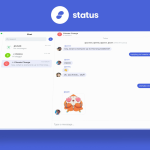Η δυνατότητα δημιουργίας δημοσκοπήσεων στην καρτέλα «Κοινότητα» του YouTube αποτελεί ένα ισχυρό εργαλείο για να αλληλεπιδράσετε με τους συνδρομητές σας και να συλλέξετε γρήγορα τις απόψεις τους. Ιδιαίτερα, η προσθήκη εικόνων στις δημοσκοπήσεις δίνει μια πιο ζωντανή και ελκυστική διάσταση, προσελκύοντας μεγαλύτερη συμμετοχή. Ακολουθήστε τα βήματα για να δημιουργήσετε μια δημοσκόπηση κοινότητας με εικόνες στο YouTube.
Βήμα 1: Πρόσβαση στην καρτέλα Κοινότητα
Αρχικά, συνδεθείτε στον λογαριασμό σας στο YouTube και μεταβείτε στην καρτέλα «Κοινότητα» του καναλιού σας. Αν δεν βλέπετε την καρτέλα, βεβαιωθείτε ότι το κανάλι σας έχει τουλάχιστον 500 συνδρομητές, καθώς αυτή η λειτουργία ενεργοποιείται μετά από αυτό το όριο.
Βήμα 2: Δημιουργία δημοσκόπησης
Κάντε κλικ στο πεδίο για να δημιουργήσετε μια νέα δημοσίευση και επιλέξτε το εικονίδιο δημοσκόπησης (εικονίδιο με τις μπάρες). Εδώ μπορείτε να γράψετε την ερώτηση που θέλετε να θέσετε στην κοινότητά σας.
Βήμα 3: Προσθήκη επιλογών και εικόνων
Προσθέστε τις επιλογές απάντησης που επιθυμείτε. Στη συνέχεια, για να προσθέσετε εικόνες, κάντε κλικ στο εικονίδιο εικόνας δίπλα σε κάθε επιλογή. Μπορείτε να ανεβάσετε εικόνες από τον υπολογιστή ή το κινητό σας. Οι εικόνες αυτές βοηθούν τους συνδρομητές να κατανοήσουν καλύτερα τις επιλογές και κάνουν τη δημοσκόπηση πιο ελκυστική.
Βήμα 4: Δημοσίευση και παρακολούθηση αποτελεσμάτων
Αφού ολοκληρώσετε, πατήστε Δημοσίευση. Η δημοσκόπηση θα εμφανιστεί στην καρτέλα «Κοινότητα» και οι συνδρομητές σας θα μπορούν να ψηφίζουν. Μπορείτε να παρακολουθείτε τα αποτελέσματα σε πραγματικό χρόνο και να απαντάτε στα σχόλια για να ενισχύσετε τη συζήτηση.
Συμβουλές για καλύτερη απόκριση
- Χρησιμοποιήστε ελκυστικές και σαφείς εικόνες.
- Κάντε ερωτήσεις που ενθαρρύνουν τη συμμετοχή.
- Ανακοινώστε τη δημοσκόπηση στα βίντεό σας για μεγαλύτερη απήχηση.
Με αυτά τα απλά βήματα, μπορείτε να εκμεταλλευτείτε στο έπακρο τις δυνατότητες της καρτέλας «Κοινότητα» και να αυξήσετε την εμπλοκή των θεατών σας στο YouTube!